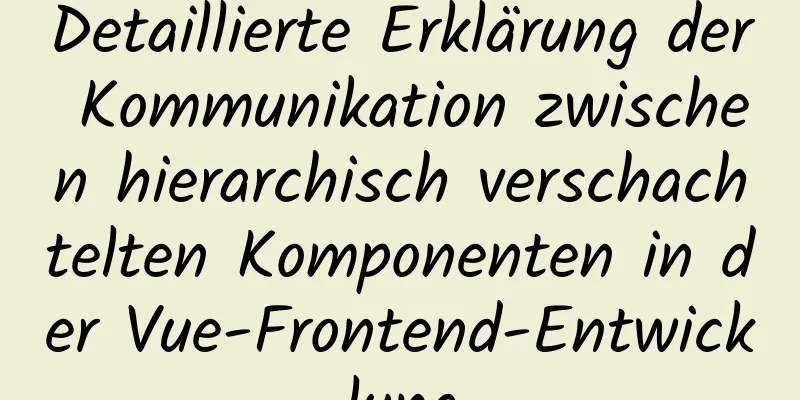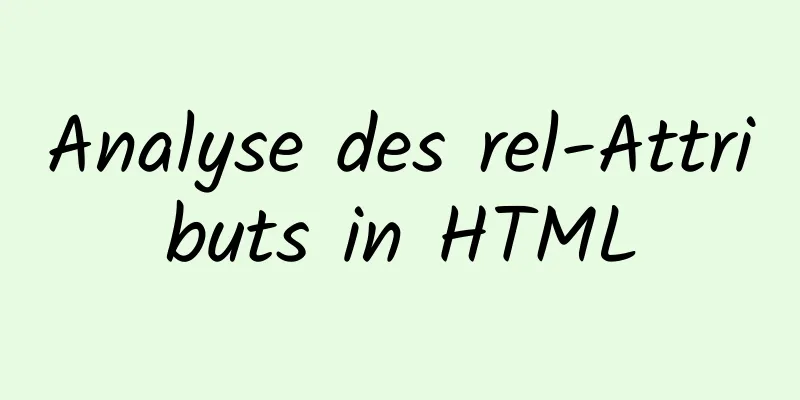Grafisches Tutorial zur Installation und Konfiguration von MySQL 8.0.18 unter Win10 (Windows-Version)
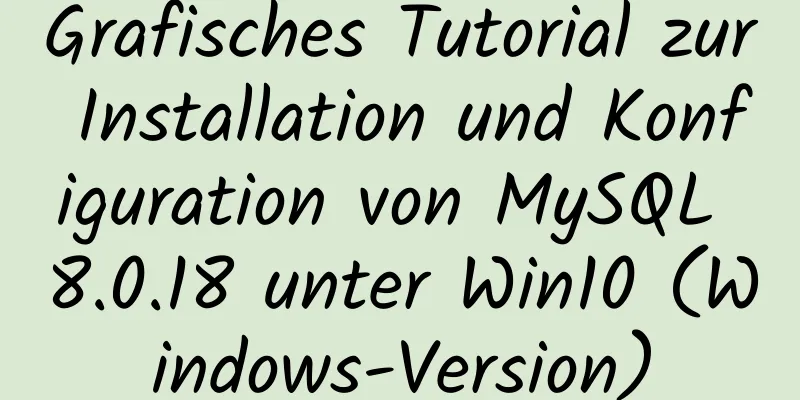
|
In diesem Artikel wird das grafische Tutorial zur Installation und Konfiguration von MySQL 8.0.18 als Referenz aufgezeichnet. Die spezifischen Inhalte sind wie folgt MySQL-Version: 8.0.18 Fensterumgebung: win10 1. Zuerst müssen wir das Installationspaket für die ZIP-Dekomprimierungskonfiguration herunterladen. Bei Bedarf können Sie es von der folgenden Website herunterladen. 2. Laden Sie das Installationspaket in den neu erstellten my_sql-Ordner auf Laufwerk F herunter und entpacken Sie es
3. Konfigurieren Sie Umgebungsvariablen, klicken Sie mit der rechten Maustaste auf Arbeitsplatz und wählen Sie Eigenschaften---Erweiterte Systemeinstellungen---Umgebungsvariablen
Fügen Sie im oberen und unteren Pfad das Verzeichnis hinzu, in dem sich der Bin-Ordner im entpackten Paket befindet
4. Erstellen Sie eine my.ini-Konfigurationsdatei im Bin-Ordner unter dem MySQL-Stammverzeichnis. Wir haben festgestellt, dass sich im entpackten Verzeichnis keine my.ini-Datei befindet. Das spielt keine Rolle. Sie können sie selbst erstellen. Fügen Sie my.ini im Stammverzeichnis der Installation hinzu (erstellen Sie eine neue Textdatei und ändern Sie den Dateityp in .ini) und tragen Sie den folgenden Inhalt in die Konfigurationsdatei ein: [mysqld] #Bind IPv4 und Port 3306 Bind-Adresse = 0.0.0.0 Port = 3306 # Legen Sie das Installationsverzeichnis von mysql basedir=D:\MySQL\mysql-5.7.19-winx64 fest # Legen Sie das Speicherverzeichnis der MySQL-Datenbankdaten fest: datadir=D:\MySQL\mysql-5.7.19-winx64\data # Maximal zulässige Anzahl von Verbindungen max_connections=200
5. Suchen Sie in Windows nach cmd (Eingabeaufforderung), klicken Sie mit der rechten Maustaste, führen Sie es als Administrator aus und wechseln Sie das Verzeichnis in das Verzeichnis, in dem sich der Bin-Ordner befindet.
6. Installieren Sie MySQL und geben Sie den Befehl ein: mysqld -install
7. Geben Sie den Befehl mysqld --initialize --user=mysql --console ein, um das anfängliche Passwort abzurufen. Das Passwort steht in der folgenden Abbildung nach dem Doppelpunkt.
7. Starten Sie den Server und geben Sie den Befehl net start mysql ein
8. Geben Sie den Befehl ein: mysql -u root -p. Beachten Sie, dass das hier einzugebende Passwort das ursprüngliche Passwort ist, das wir gerade erhalten haben. Bei dem Passwort kann man leicht einen Fehler machen. Wenn ein Problem auftritt, versuchen Sie es unbedingt mehrmals.
9. Passwort ändern: Führen Sie den Befehl in MySQL aus: ALTER USER 'root'@'localhost' IDENTIFIED WITH mysql_native_password BY 'neues Passwort'; Ändern Sie das Passwort. Achten Sie auf das ";" am Ende des Befehls. Dies ist die Syntax von MySQL.
10. An diesem Punkt sind die Installation und Bereitstellung abgeschlossen. Offiziellen Angaben zufolge ist MySQL 8 bei der Testgeschwindigkeit doppelt so schnell wie 5 Mit dem folgenden Befehl können Sie die standardmäßig installierte Datenbank anzeigen: Datenbanken anzeigen; benutze MySQL; Tabellen anzeigen;
Wunderbares Thema teilen: Tutorial zur Installation verschiedener MySQL-Versionen MySQL 5.7-Installationstutorials für verschiedene Versionen MySQL 5.6-Installationstutorials für verschiedene Versionen mysql8.0-Installationstutorials für verschiedene Versionen Das Obige ist der vollständige Inhalt dieses Artikels. Ich hoffe, er wird für jedermanns Studium hilfreich sein. Ich hoffe auch, dass jeder 123WORDPRESS.COM unterstützen wird. Das könnte Sie auch interessieren:
|
<<: js zur Realisierung des Mausverfolgungsspiels
>>: So löschen Sie den in Docker erstellten Container
Artikel empfehlen
So verwenden Sie vue-cli, um ein Projekt zu erstellen und es mit webpack zu verpacken
1. Bereiten Sie die Umgebung vor (laden Sie nodej...
uni-app implementiert NFC-Lesefunktion
In diesem Artikel wird der spezifische Code der U...
Einführung in Keyword-Design-Methoden im Webdesign
Häufig ignorieren wir beim Erstellen der Homepage ...
Einfache Implementierungsmethode zur Linux-Prozessüberwachung und zum automatischen Neustart
Zweck: Unter Linux kann das Serverprogramm aus ve...
Seltsame und interessante Docker-Befehle, die Sie vielleicht nicht kennen
Einleitung Stellt einige einfache und praktische ...
Die neue CSS-Funktion enthält Probleme beim Neuzeichnen und Neuanordnen von Steuerelementen.
Bevor die neue CSS-Eigenschaft „contain“ vorgeste...
Tabelle td Bild horizontal und vertikal zentriert Code
HTML Code: Code kopieren Der Code lautet wie folgt...
Methode zum Schreiben von bedingten Kommentaren und Beispielcode
Als Front-End-Ingenieure müssen wir mit dem IE ve...
React DVA-Implementierungscode
Inhaltsverzeichnis dva Verwendung von dva Impleme...
VMWare Linux MySQL 5.7.13 Installations- und Konfigurationstutorial
In diesem Artikel finden Sie das Tutorial zur Ins...
Eine kurze Analyse der Verwendung von watchEffect in Vue3
Vorwort Jeder sollte mit der Watch-API in vue2 ve...
Detaillierte Erklärung der benutzerdefinierten Ereignisse von Vue-Komponenten
Inhaltsverzeichnis Zusammenfassen <Vorlage>...
MySQL Dezimalzahl unsigned Update negative Zahlen in 0 umgewandelt
Heute habe ich bei der Überprüfung des Parallelit...
Drei Vue-Slots zur Lösung der Kommunikation zwischen übergeordneten und untergeordneten Komponenten
Inhaltsverzeichnis Vorwort Umgebungsvorbereitung ...
Linux verwendet Rsync + Inotify, um eine Echtzeitsynchronisierung lokaler und Remotedaten zu erreichen
0x0 Testumgebung Der Produktionsserver der Zentra...